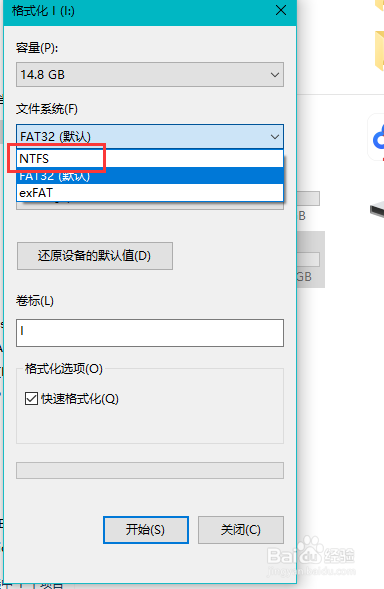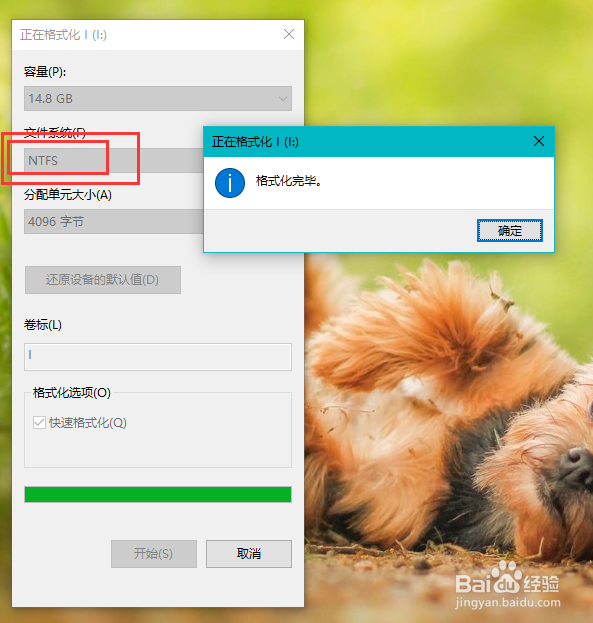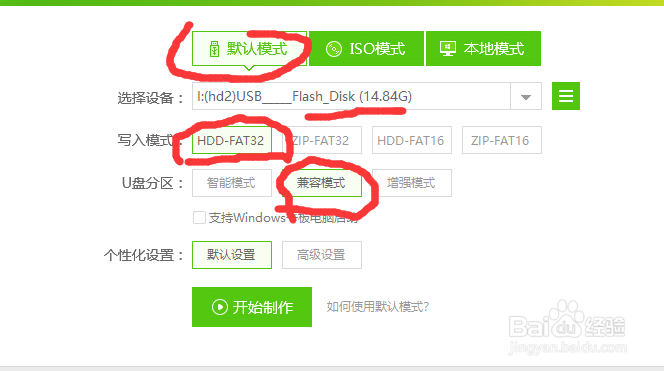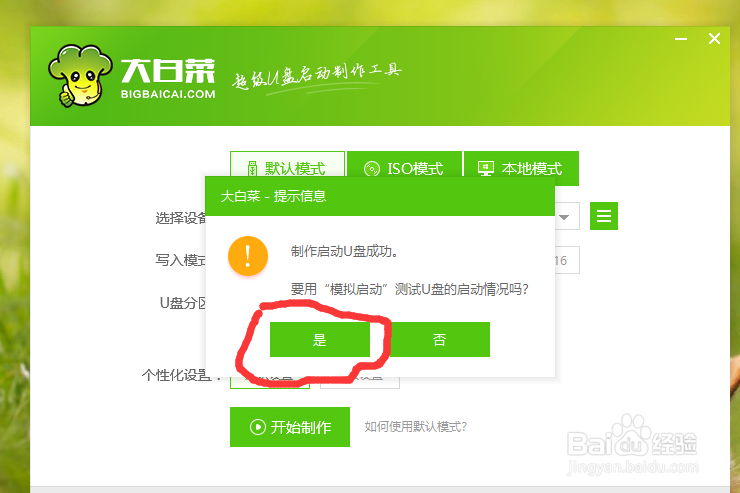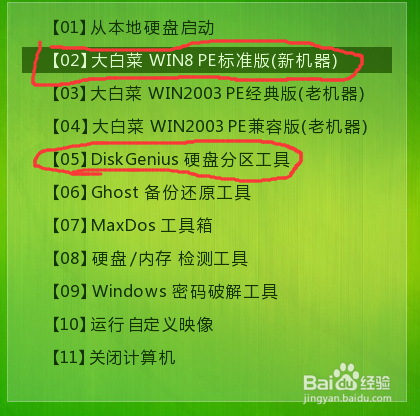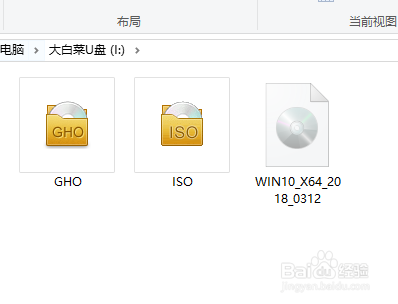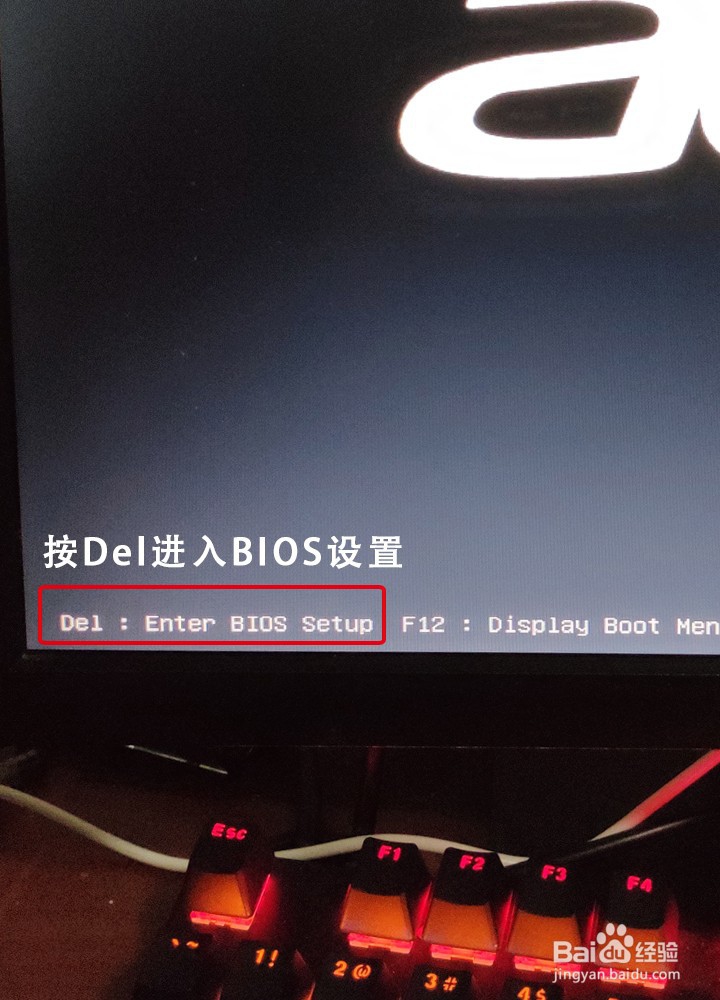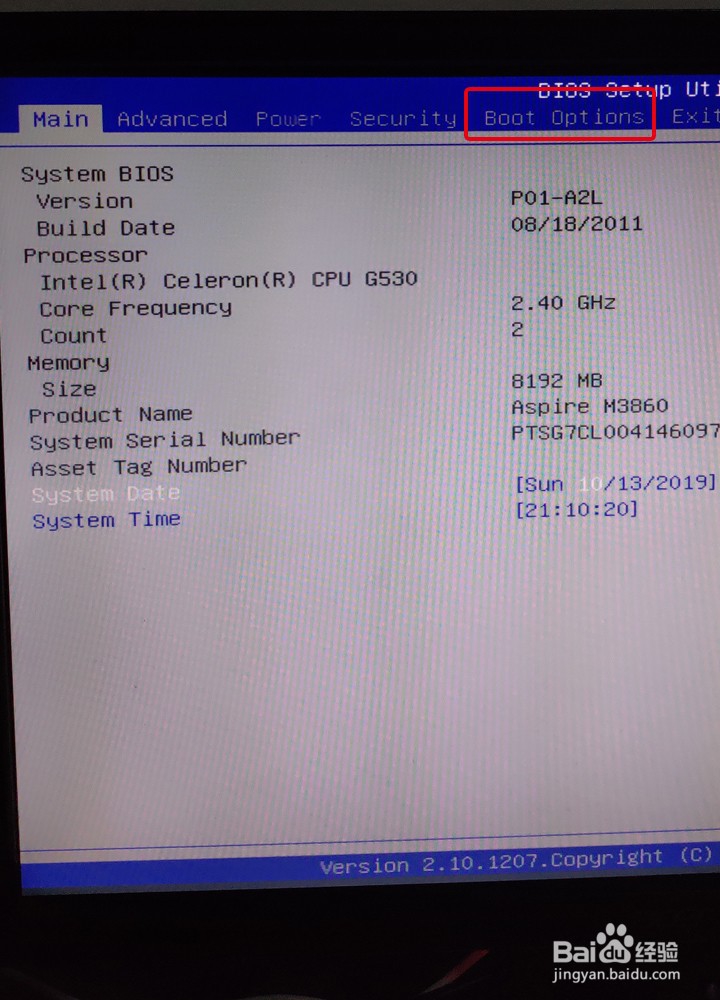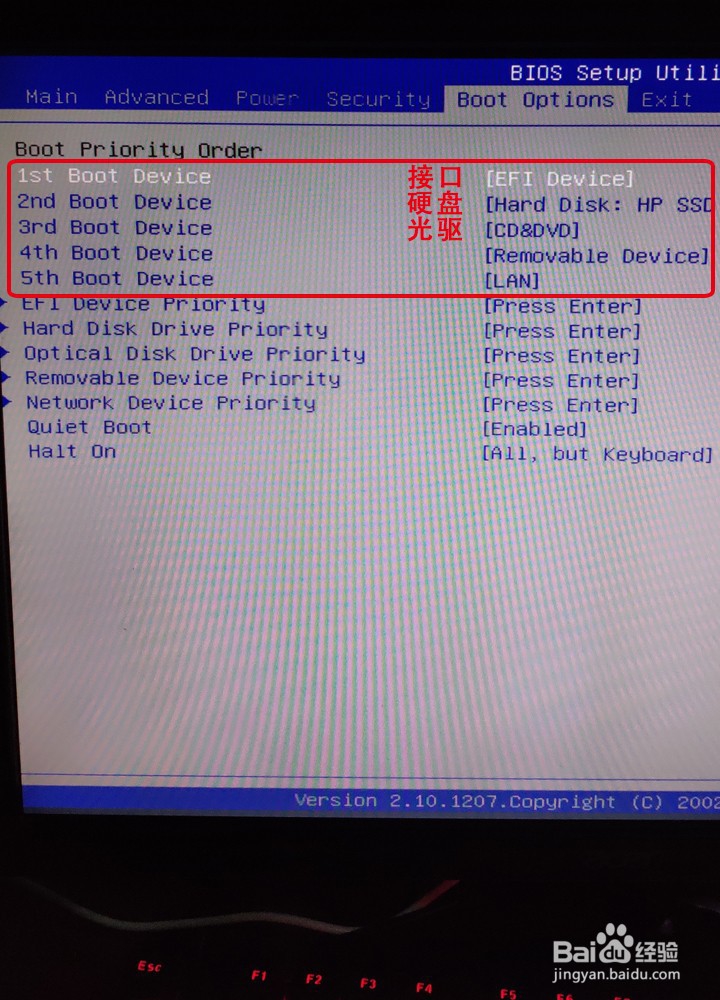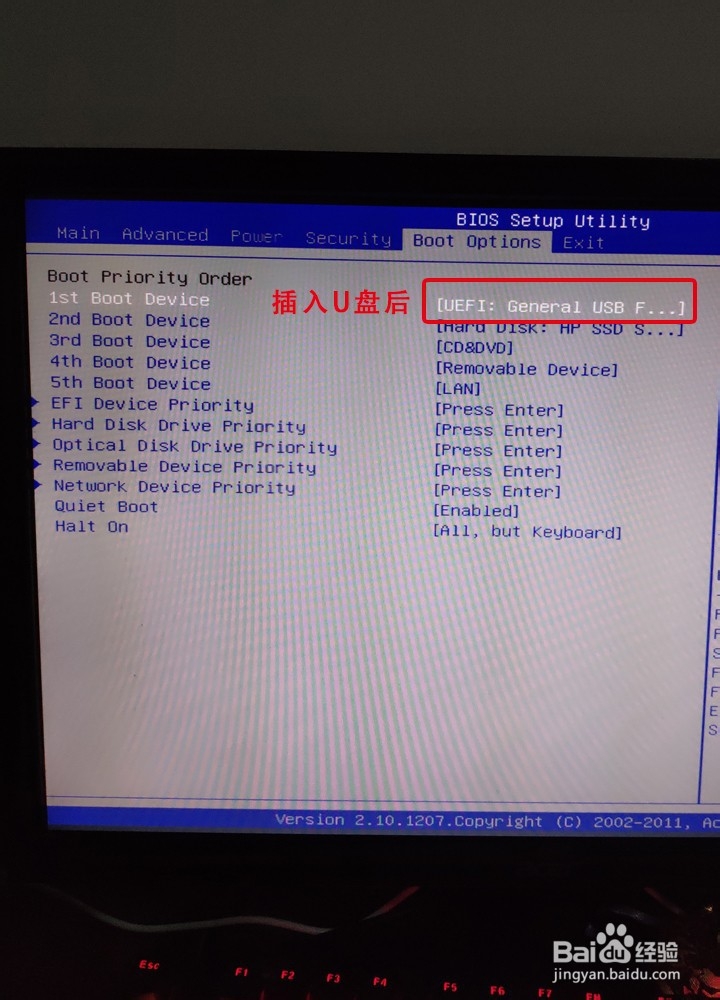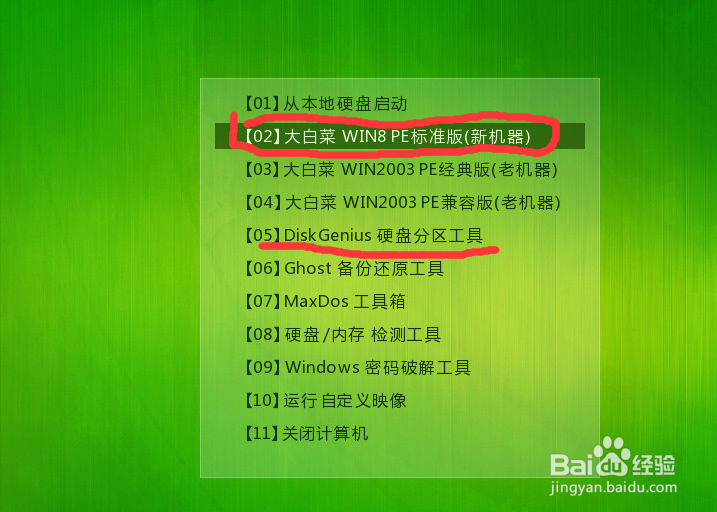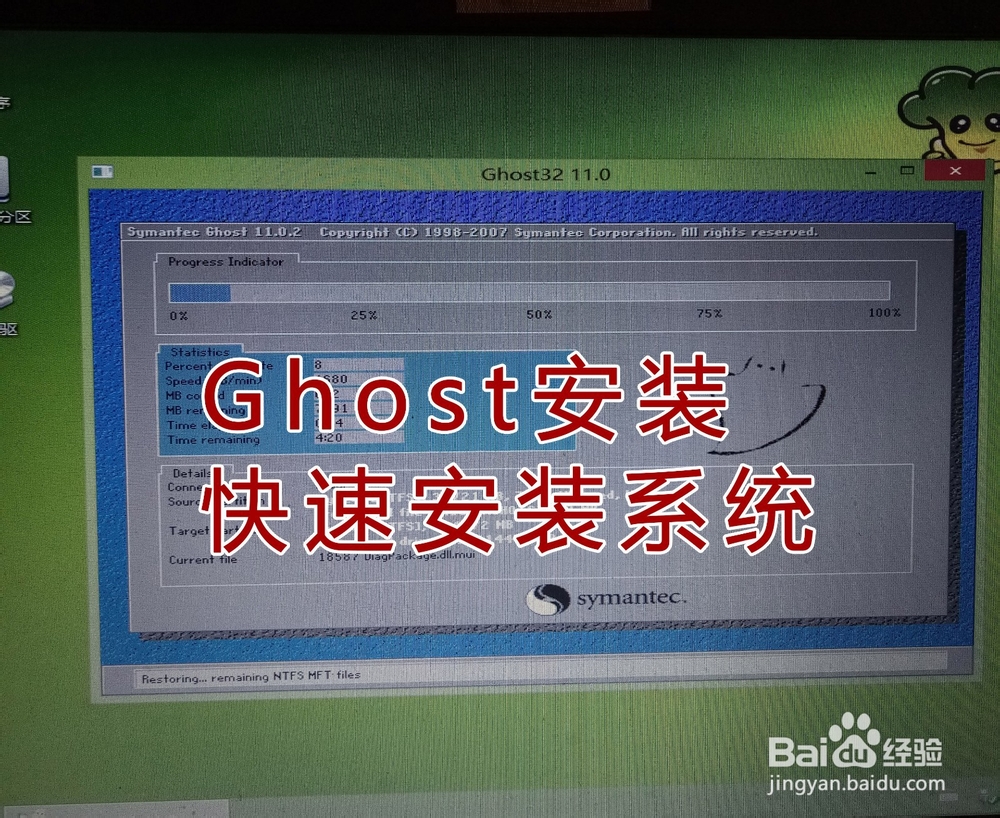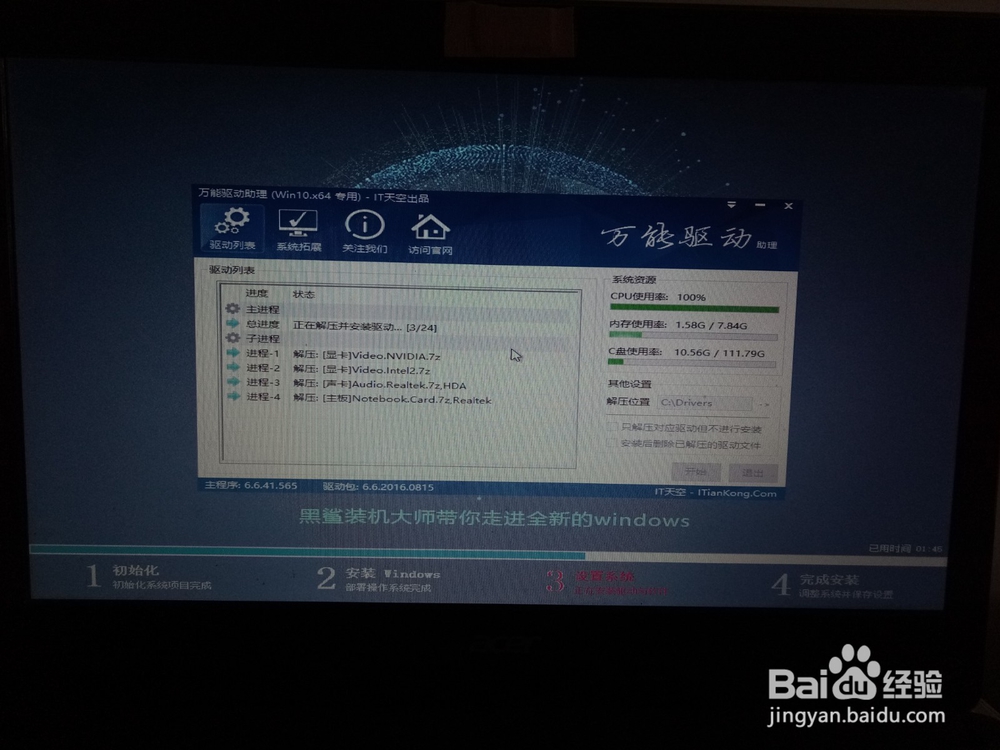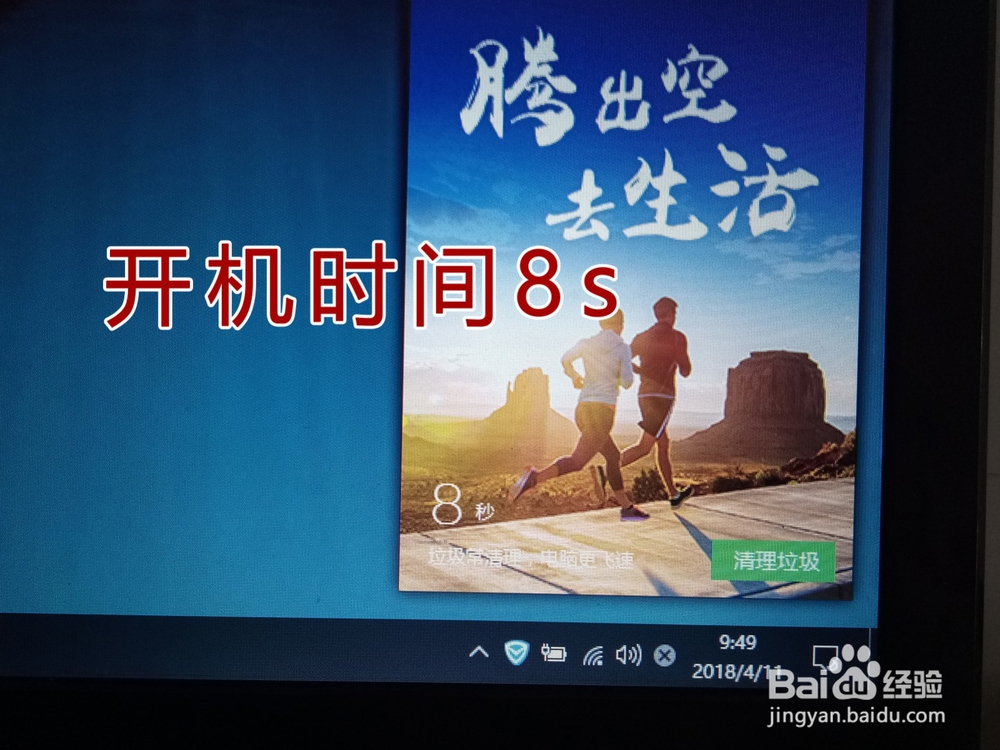联想台式机如何重装系统
用windows系统的时候,中了顽固的病毒经常需要重装系统。下面我给大家演示一下怎么重装系统。
工具/原料
演示设备:台式机、U盘
系统软件:win10安装文件
制作U盘启动盘:
1、准备一个空白优赢棱殄蕹盘,插入电脑,进行格式化。格式化的时候,要选择【NTFS】。这个格式,可以让优盘储存4G以上的大文件。
2、下载并安装U盘启动盘制作软件。
3、插入U盘,开启软件对U盘制作启动盘。
4、安装完毕,可以测试一下启动盘。然后将下载下来的win10安装软件,拷贝到U盘中。
调试BIOS为U盘启动:
1、打开电脑,按Del或F2,即可进入主板的BIOS设置页面。
2、按方向键,将光标调节到【BOOT】选项。
3、在选项中调节上下键,将【USB】项目,调节到第一位。这就是系统启动的时候,优先从U盘中启动。
安装系统:
1、进入PE系统,在系统下面找到U盘中找到win10安装文件。
2、然后,进入Ghost系统安装界面。静等10几分钟即可。
3、安装过程,不要动电脑,不要断电。系统安装完毕,重启一次,测试win10i开关机状态。
声明:本网站引用、摘录或转载内容仅供网站访问者交流或参考,不代表本站立场,如存在版权或非法内容,请联系站长删除,联系邮箱:site.kefu@qq.com。
阅读量:82
阅读量:39
阅读量:65
阅读量:60
阅读量:27